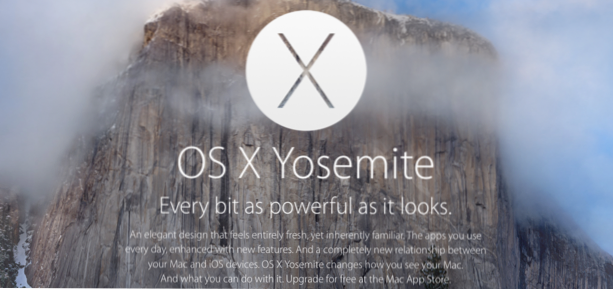
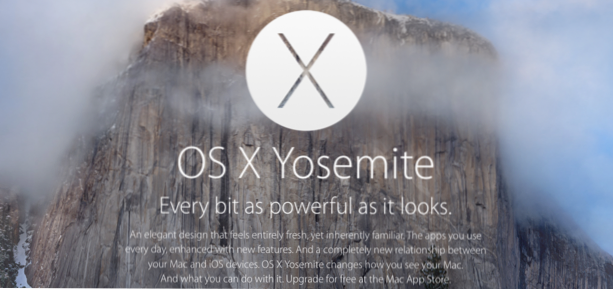
Nachdem Sie Ihren Mac auf OS X Yosemite aktualisiert haben, werden Sie feststellen, dass die Grafik des Systems eine der größten und auffälligsten Änderungen darstellt. Jeder Teil des Systems wurde zu einem moderneren, flachen Look umgebaut. Neben den neuen Symbolen des Systemprogramms sind die Fenster jetzt halbtransparent, dh der Hintergrund wird basierend auf der Farbe des darunter liegenden Elements geändert. Diese Änderung kann jedoch dazu führen, dass Text oder visuelle Elemente auf dem Bildschirm schwerer sichtbar werden. Wenn Sie es eher als Ärgernis empfinden als eine Hilfe, befolgen Sie die Schritte in diesem Lernprogramm, um es in Apps auszuschalten und die Lesbarkeit zu erhöhen.
1. Klicken Sie auf die Apple-Logo oben links auf dem Bildschirm und wählen Sie Systemeinstellungen im menü.

2. Wählen Sie im neuen Fenster SystemeinstellungenZugänglichkeit. Diese Option befindet sich in der vierten Zeile unten rechts im Fenster. Wenn Sie kein Raster mit Symbolen sehen, haben Sie möglicherweise bereits das Fenster "Einstellungen" geöffnet. Klicken Sie in diesem Fall einfach auf die Schaltfläche "Zurück", um zur vollständigen Liste der Einstellungen im System zurückzukehren.

3. Wählen Sie als nächstes Anzeige Option unter Vision. Auf der rechten Seite sehen Sie verschiedene Einstellungen, mit denen Sie das Erscheinungsbild von Elementen auf dem Bildschirm ändern können. Finden Sie das Transparenz reduzieren Option und aktivieren Sie es.

4. Sobald die Funktion aktiviert ist, werden die Änderungen sofort auf dem Bildschirm angezeigt. Die transparenten Teile der Fenster haben jetzt eine durchgehend weiße Farbe. Wenn die Änderung nicht offensichtlich ist, werfen Sie einen Blick auf den Hintergrund des Dock.
Vor:

Nach dem:

5. Wie Sie vielleicht schon gedacht haben, wird die Änderung durch Deaktivieren der Option Transparenz reduzieren zurückgesetzt, und die Fenster haben dieselbe Transparenz wie ursprünglich. Verwenden Sie es, wenn Sie eine Änderung des visuellen Systems benötigen.

